Painel de televendas
Para utilizar o painel de televendas, é necessário que o usuário esteja vinculado ao cadastro de funcionários. Para realizar esse procedimento, acesse a tela de funcionários, escolha o respectivo funcionário e vá na aba “detalhes”:
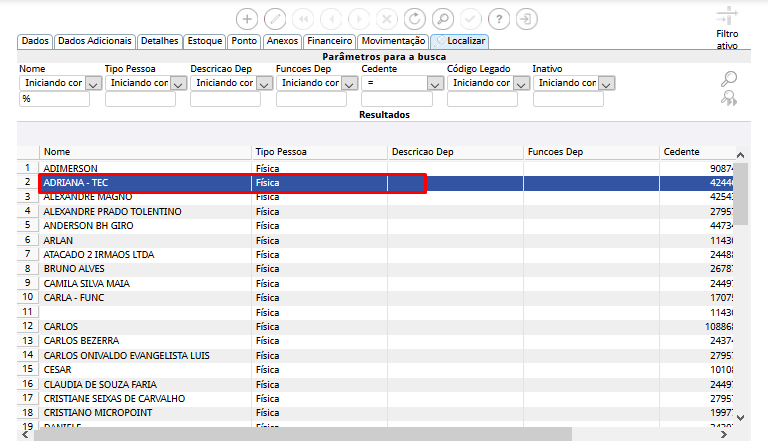
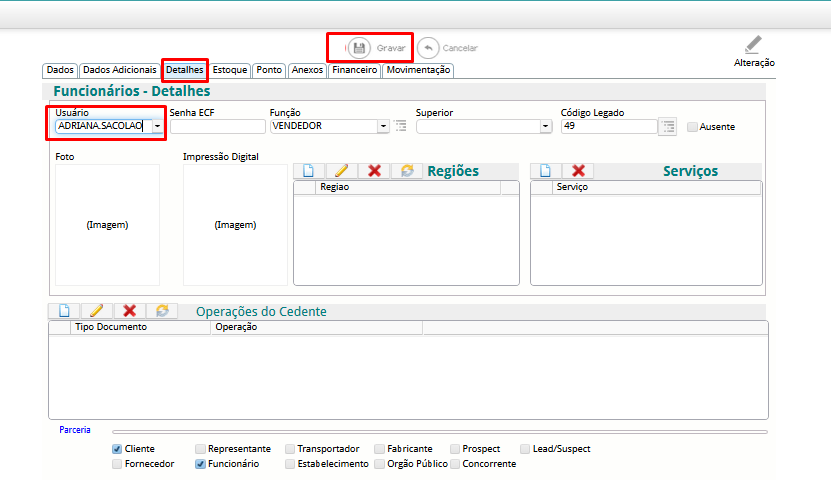
Agora o painel de televendas será aberto normalmente. O caminho é: CÓRTEX – VENDAS – OPERAÇÕES – PAINEL TELEVENDAS
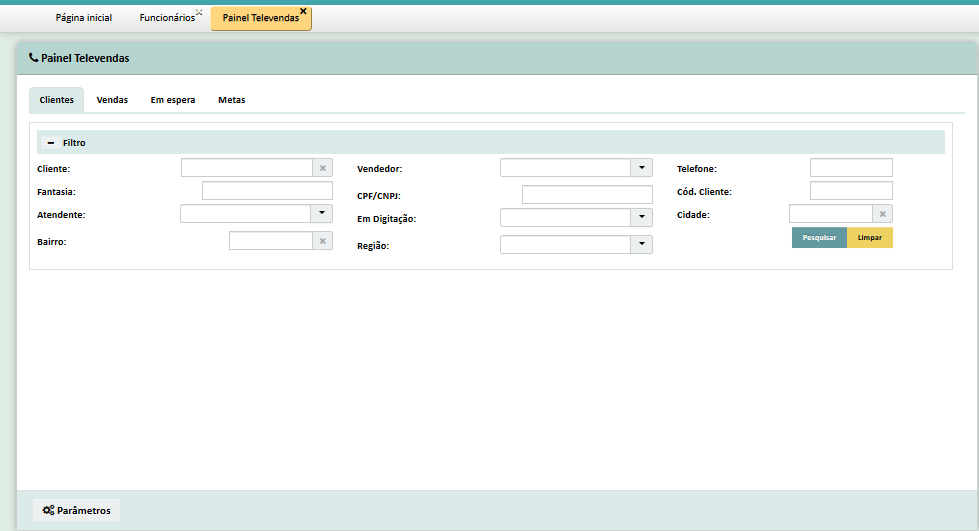
Aba Clientes:
O primeiro passo é pesquisar o cliente utilizando alguns dos campos.
Neste caso, pesquisei o cliente a seguir:
É possível colocar este cliente em atendimento, basta ter um contato telefônico para o mesmo. Neste caso é possível notar que o cliente não possui contato.
Clique em “+ Novo contato” e insira um contato para o cliente
Para colocar o cliente em atendimento, basta clicar em um dos dois ícones abaixo.Clique no telefone caso seja um atendimento ativo, ou no fone caso seja receptivo.
Após clicar no ícone, aparecerão alguns outros botões, um para colocar o atendimento em espera e outro para encerrá-lo.
Se clicar no botão “Colocar em espera” o atendimento ficará em espera na grade “em espera”.
Para retornar ao atendimento, basta clicar no ícone de telefone.
Quando clicar para encerrar o atendimento, aparecerá uma outra janela onde deverão ser preenchidos alguns dados.
Esse atendimento não precisa ser encerrado antes de emitir o pedido, se houver pedido faça-o e depois encerre o atendimento.
Assunto e Status precisam ser cadastrados previamente pela implantação ou suporte, então precisa ser definido e passado para eles.
Descrição e ação podem ser digitadas pelo atendente.
Veja que também é possível agendar o atendimento, caso queira retornar para o cliente no futuro, basta preencher o campo agendar atendimento e colocar hora e data de retorno.
Após preencher, basta clicar em ENCERRAR.
Veja o lembrete do agendamento realizado:
Aba Vendas:
Nesta aba é possível visualizar as vendas realizadas pelo atendente logado.
Basta informar a data da Venda e o Tipo de documento para pesquisar.
Aba Metas:
Nesta Aba é possível visualizar a meta de cada televendas, abaixo está especificado cada campo e grade
Aba Compras:
Nesta aba é possível visualizar as compras do cliente selecionando o período ou produto informado.
Obs: Só serão exibidas as vendas, caso tenham sido faturadas (NF-e), e podem ser visualizadas todas compras independente do atendente.
Aba Pedidos:
Esta é a Aba principal, onde os televendas realizam os pedidos para os clientes.
Para esta grade funcionar, é necessário que exista um vendedor vinculado ao cadastro do cliente, se não existir um vendedor específico para cada cliente, utilize o vendedor padrão e depois selecione o vendedor desejado direto no pedido.
Clique em INSERIR PRODUTO para começar o pedido
É possível utilizar estes campos para pesquisar o produto
Outro detalhe é os preços dos produtos, é possível visualizar o preço de venda dele e também o preço promocional.
Quando seleciona o produto, o sistema pergunta se deseja utilizar o preço promocional, se colocar OK o sistema insere o item com o seu preço promocional, caso contrário irá inserir com o preço de venda.
Outro campo importante é o “ EM DIGITAÇÃO”, se por um acaso sair do pedido antes de finalizá-lo, é possível continuar a digitação do pedido anterior localizando-o dentro do campo.
Após preencher todos os campos, clique em finalizar.
